
スマホを操作するときのタップ音って気になりませんか?
以前に『スマホの操作音がうるさい!タッチ音を消す方法は?』の記事で、操作音の消し方について解説しました。
そこで今回は『キーボード操作時のタップ音』の消し方について簡単に紹介しようと思います!
スマホの画面を操作する時のタッチ音も気になりますが、文字打ち(キーボード操作)でのタップ音はさらに気になってしまいます。
フリック入力とかを使ってるからまだマシですが、連打タイプでの入力では気になってしょうがないです。笑
『お』と打ちたい場合も『あ、い、う、え、お』と5回タップするわけですから・・
一方、フリック入力では、ワンタッチでの入力が可能になりますよ。
始めは操作に慣れるまでは入力スピードが遅いですがわ慣れれば倍近く文字入力が早くなります!
詳しくは以下の記事を参考にどうぞ^ ^
→→『スマホの操作用語について解説!『スワイプ』や『フリック』ってどんな違いがあるの?』
ちょっと話がズレてしまいましたが、『キーボード操作時のタップ音の消し方』について見ていきましょう!
スマホのキーボード操作音を消す方法
Androidスマホは、多くの会社が製造販売しており、アンドロイドのバージョンによっても操作方法や設定などが変わってきます。
今回は僕がメインで使ってるAndroid『ファーウェイ P20 lite』の操作音の消し方について解説します!
少し操作方法が違うかもですが、大きく違うことは無いと思うので参考にしてみて下さい(^^)
キーボード操作画面を出す

スマホ画面のタッチ操作音については、『設定』メニューから変更しました。
しかし、キーボードの操作音に関しては、キーボード画面から変更出来る場合が多いです!
しかも簡単なので、何も難しい事はありませんよ(^^)
まずは、メモ帳でも何でもいいですが、『キーボードの操作画面』を出して下さい。
今回は例として、Google検索バーをタップします。
ホーム画面に出ていると思うので、タップするとすぐにブラウザの検索画面に行きます。
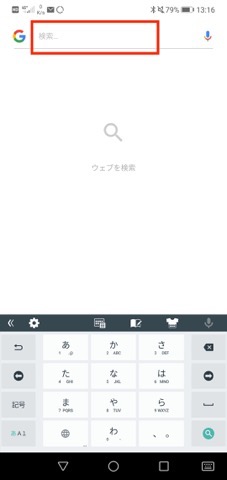
検索画面へジャンプしましたね?
普通なら何もせずともキーボードが出てきますが、出ない場合は検索バーをタップすると出てきますよ(^^)
歯車マーク(設定)をタップする
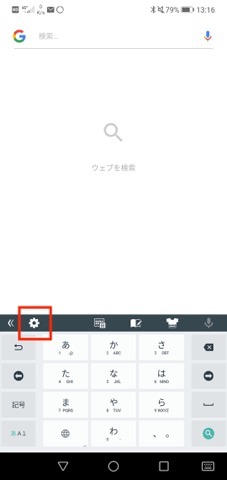
キーボードが表示されましたら、続いて『設定』ボタンをタップします。
設定メニューがアイコンとして表示されてる場合は、『歯車マーク』がそうですね!
今回のパターンでは、歯車マークでしたが、他の機種では『設定』と文字表記である場合や、アイコンの位置もキーボードの横にあったりと違いがあります。
ですが、よっぽどキーボード画面から設定変更が可能ですので安心して下さい(^^)
『キー操作』をタップ
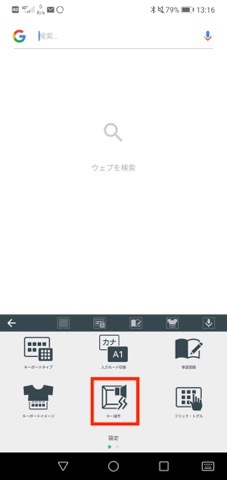
設定の歯車マークをタップすると、キーボード操作関連の設定画面が開きます。
その中の『キー操作』をタップして下さい!
すると、キーボード操作に関する音やバイブの設定画面が開きます。
『キー操作音』をタップする
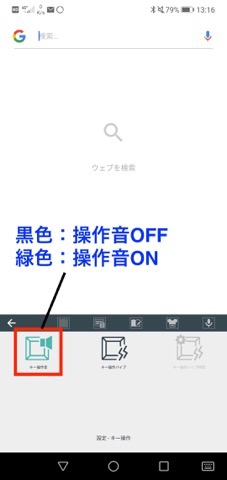
キー操作の設定画面が出てきたら
- キー操作音
- キー操作バイブ
- キー操作バイブ時間
の3項目が出てきます。
この中の『キー操作音』のアイコンが緑色になっていれば音が出る設定になってます。
なので、アイコンをタップして設定を変更してあげましょう!
アイコンが黒色になれば操作音OFF
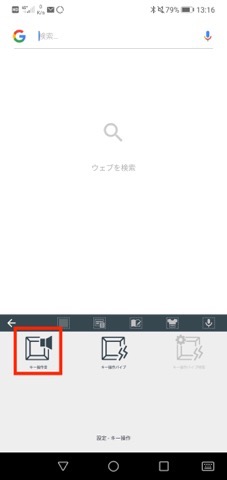
一回アイコンをタップすると、緑→黒色に変化します。
キー操作音のアイコンが黒色になれば、操作音がOFF状態になったという事なので以上で設定完了です!
今後はキーボードのタッチ音を気にせずに文字入力出来るようになりますよ(^^)
最後に
スマホのキーボード操作音を消す方法について書いてきました。
画面のタップ音や、文字入力のタッチ音って本当に気になります。
今どきはスマホのタップ音を出したまま操作してる人はあまり見かけないので、周りの人もきっと気にしてますよ。笑
「でも、音の消し方がわからない・・」
そんな人のためになればと思います。
以上、最後までご覧いただきありがとうございました(^^)






